Organigram adalah alat berharga untuk memvisualisasikan struktur perusahaan dan organisasi secara visual. Mereka memungkinkan untuk menyajikan hierarki secara jelas dan efisien. Dalam tutorial ini, Anda akan belajar bagaimana membuat organigram yang menarik dengan menggunakan Microsoft Excel dengan bantuan SmartArt. Saya akan menjelaskan detail langkah-langkahnya agar Anda dapat segera mengaplikasikan apa yang telah dipelajari.
Pengetahuan Utama
- SmartArt di Excel memungkinkan pembuatan organigram yang mudah.
- Anda dapat menyesuaikan struktur dan warna organigram sesuai keinginan.
- Tingkatan hierarki dapat ditambahkan atau dipindahkan dengan mudah.
- Excel menyediakan berbagai pilihan tata letak untuk desain organigram Anda.
Panduan Langkah demi Langkah
1. Buka Dokumen Excel dan Pilih SmartArt
Untuk membuat organigram, buka terlebih dahulu dokumen Excel kosong. Pergi ke tab "Sisipkan" di menu atas. Di sana, Anda akan menemukan opsi "SmartArt". Klik untuk membuka jendela grafik SmartArt. Pilih kategori "Hierarki" untuk melihat berbagai tata letak organigram yang tersedia.
2. Pilih Tata Letak Organigram
Di jendela SmartArt, Anda akan melihat berbagai template organigram, termasuk organigram sederhana dan varian khusus seperti "Organigram dengan Nama dan Jabatan". Pilih tata letak yang paling sesuai dengan kebutuhan Anda. Klik "OK" untuk menyisipkan organigram yang telah dipilih ke dalam dokumen Excel Anda.
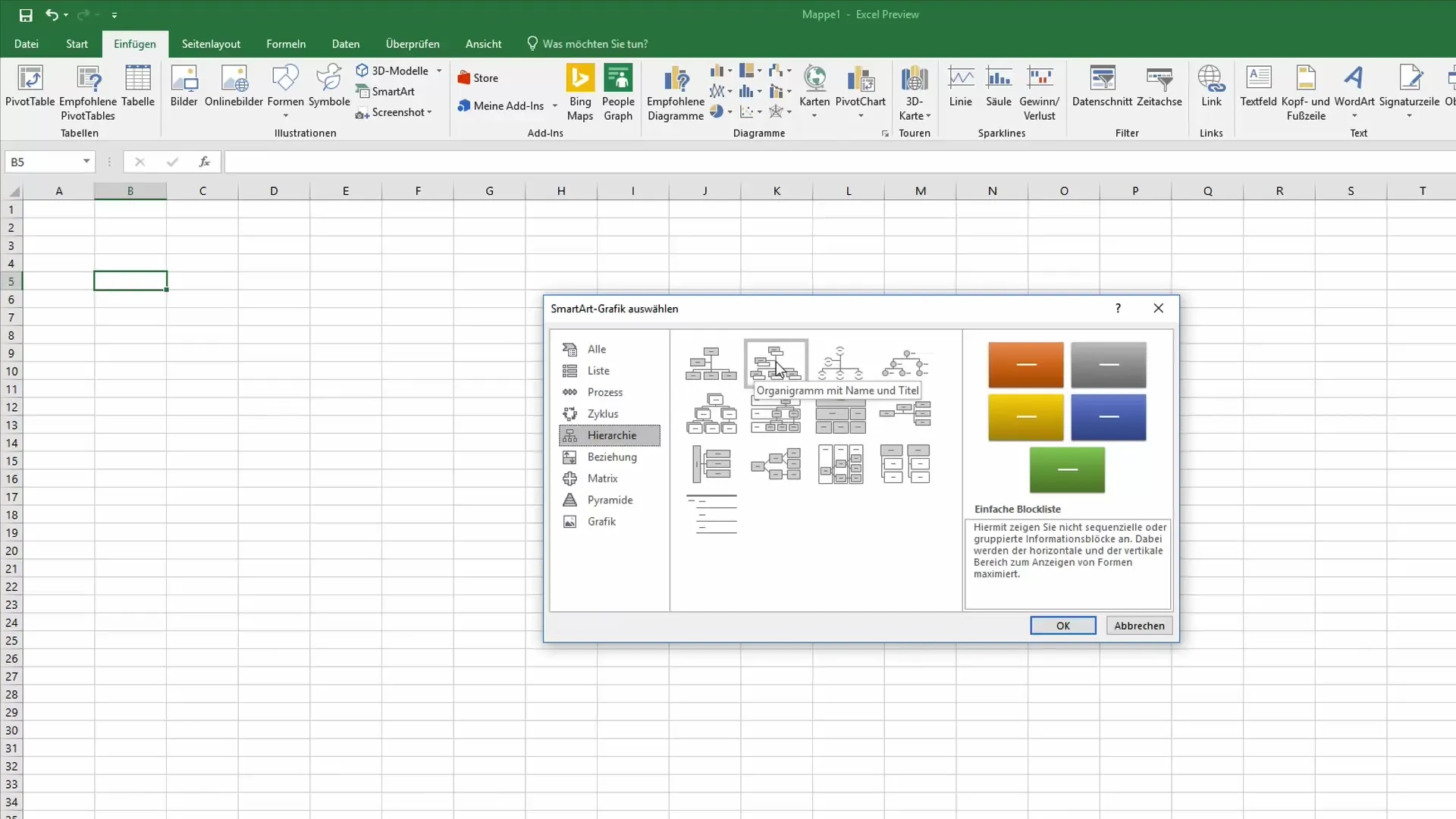
3. Sesuaikan Organigram
Saat organigram telah disisipkan, Anda dapat menyesuaikannya sesuai keinginan. Klik pada organigram untuk mengubah ukurannya. Anda dapat memperbesar seluruh organigram atau bagian-bagian tertentu untuk menyajikan struktur Anda dengan lebih jelas.
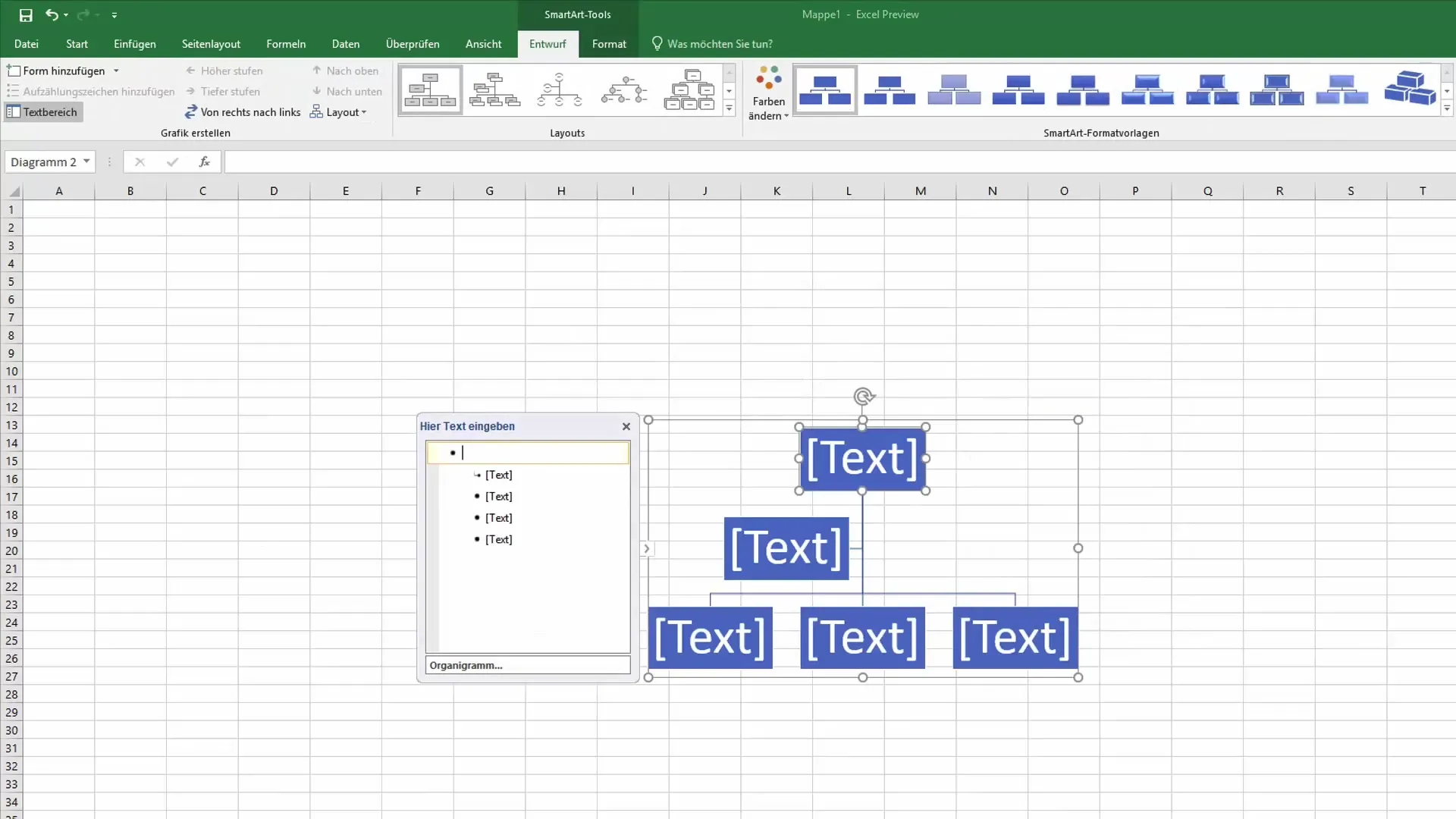
4. Sisipkan Hierarki dan Karyawan
Sekarang saatnya untuk mengisi posisi-posisi dalam organigram Anda. Mulailah dengan level hierarki tertinggi, yang sering kali diisi oleh Direktur Utama atau pimpinan tertinggi. Sisipkan label yang sesuai.
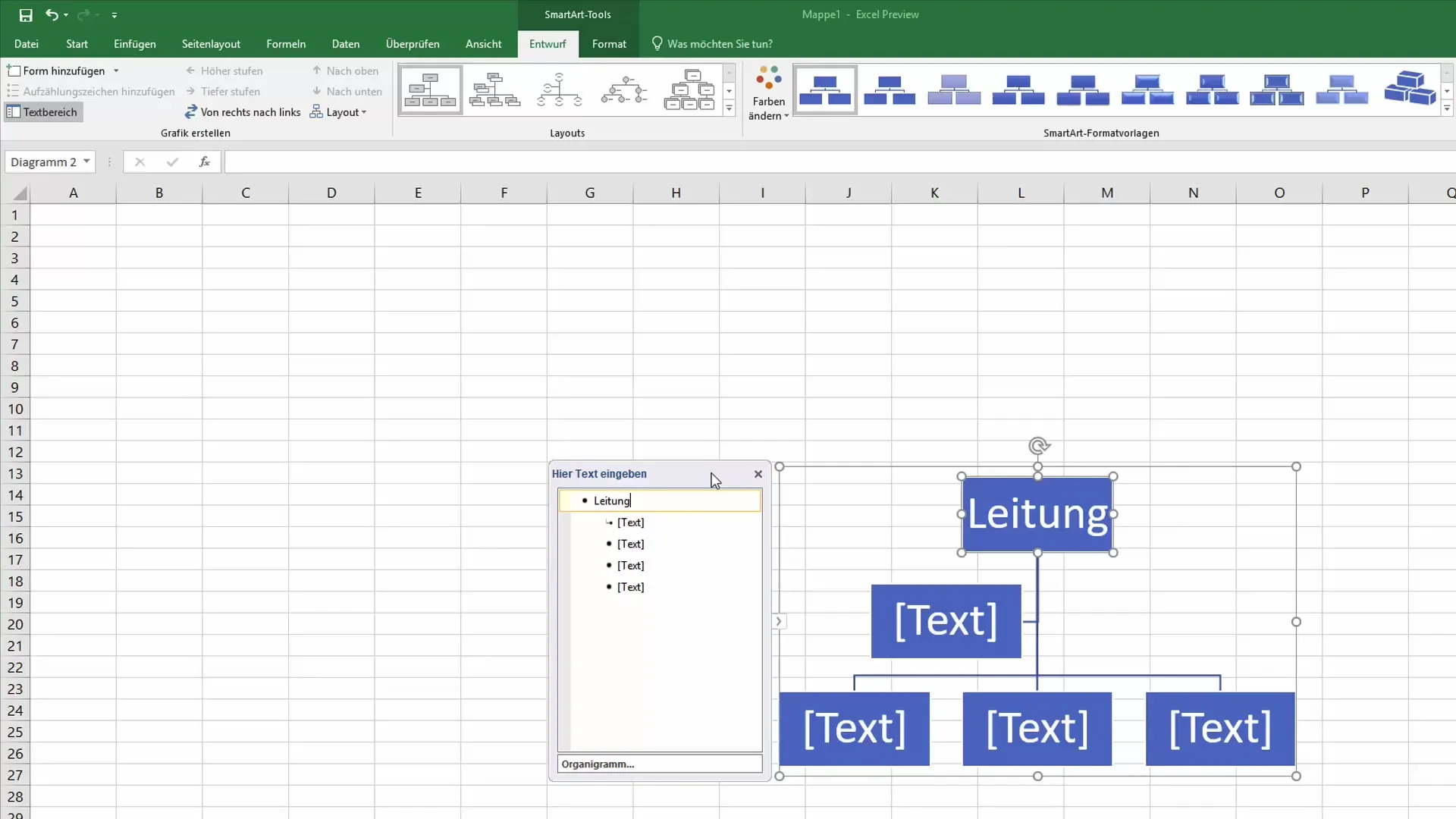
Dibawah pimpinan biasanya ada Wakil atau Asisten. Letakkan kursor pada level hierarki berikutnya dan isi teks tersebut. Cukup klik di area teks dan ketik judulnya.
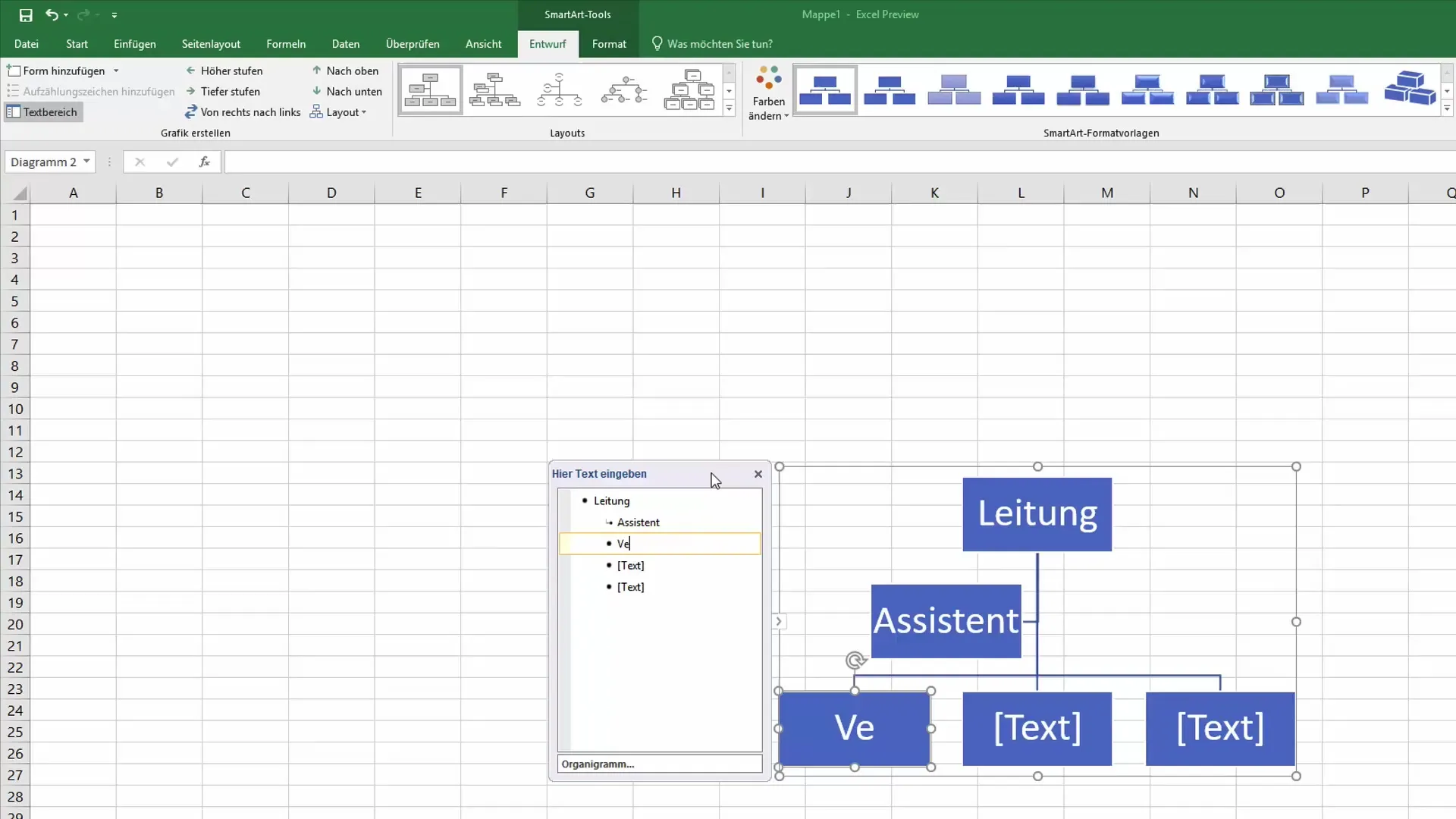
5. Tambahkan Level Hierarki Tambahan
Untuk menambahkan posisi-posisi tambahan, misalnya untuk penjualan dan dukungan, tekan tombol "Enter". Ini akan menambahkan baris baru pada level yang sama. Untuk menambahkan posisi dibawah judul lain (misalnya di bawah penjualan), tekan tombol "Tab" untuk memindahkan posisi baru ke bawah. Kembali ke level sebelumnya dengan Shift + Tab. Ulangi langkah ini untuk semua posisi yang diperlukan.
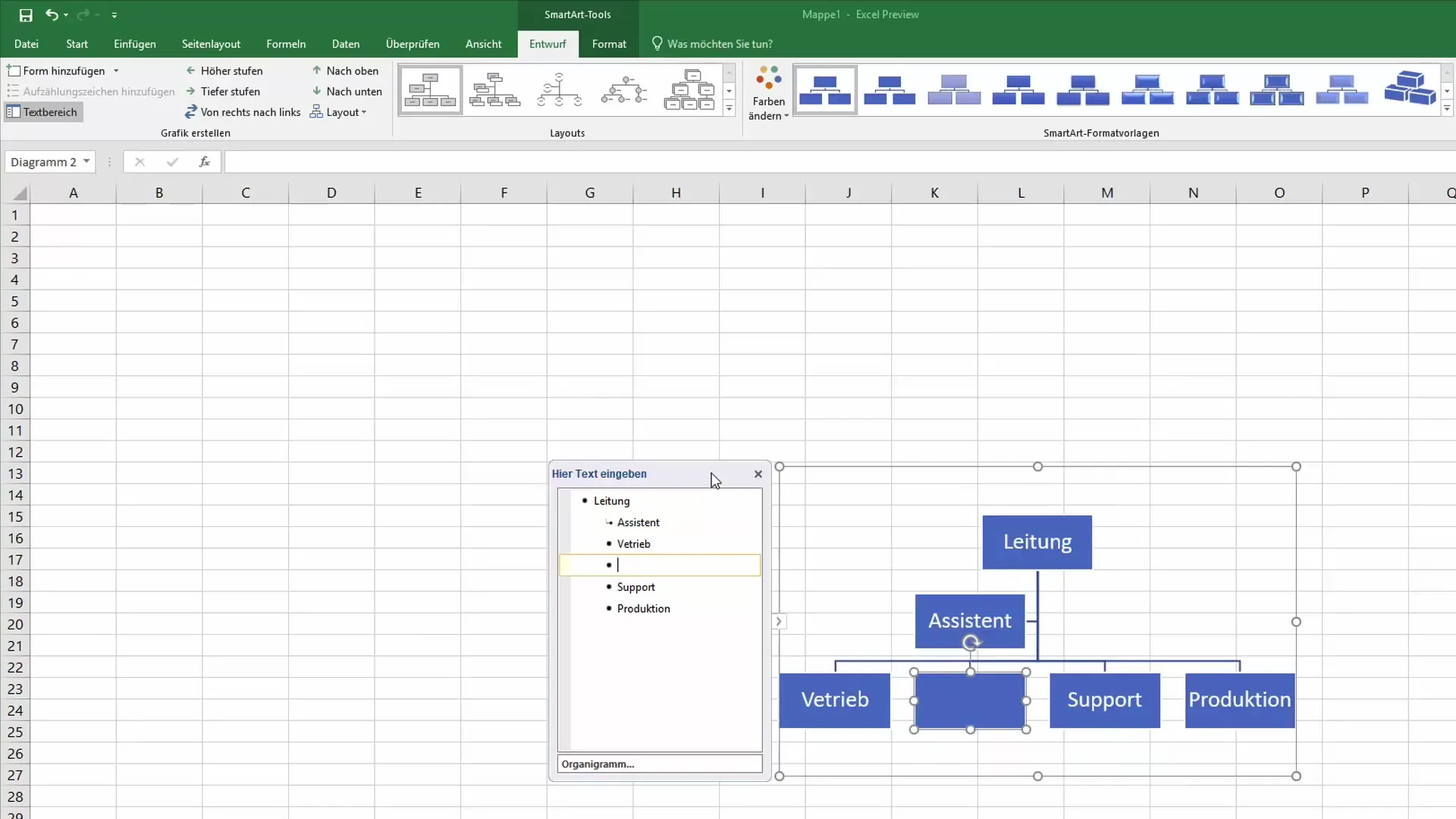
6. Sesuaikan Warna dan Desain
Excel memungkinkan Anda untuk menyesuaikan warna dan desain organigram Anda. Klik pada organigram, lalu pilih "SmartArt Design" di menu atas. Di sana Anda dapat memilih berbagai warna dan gaya desain yang akan memberikan tampilan menarik pada organigram Anda.
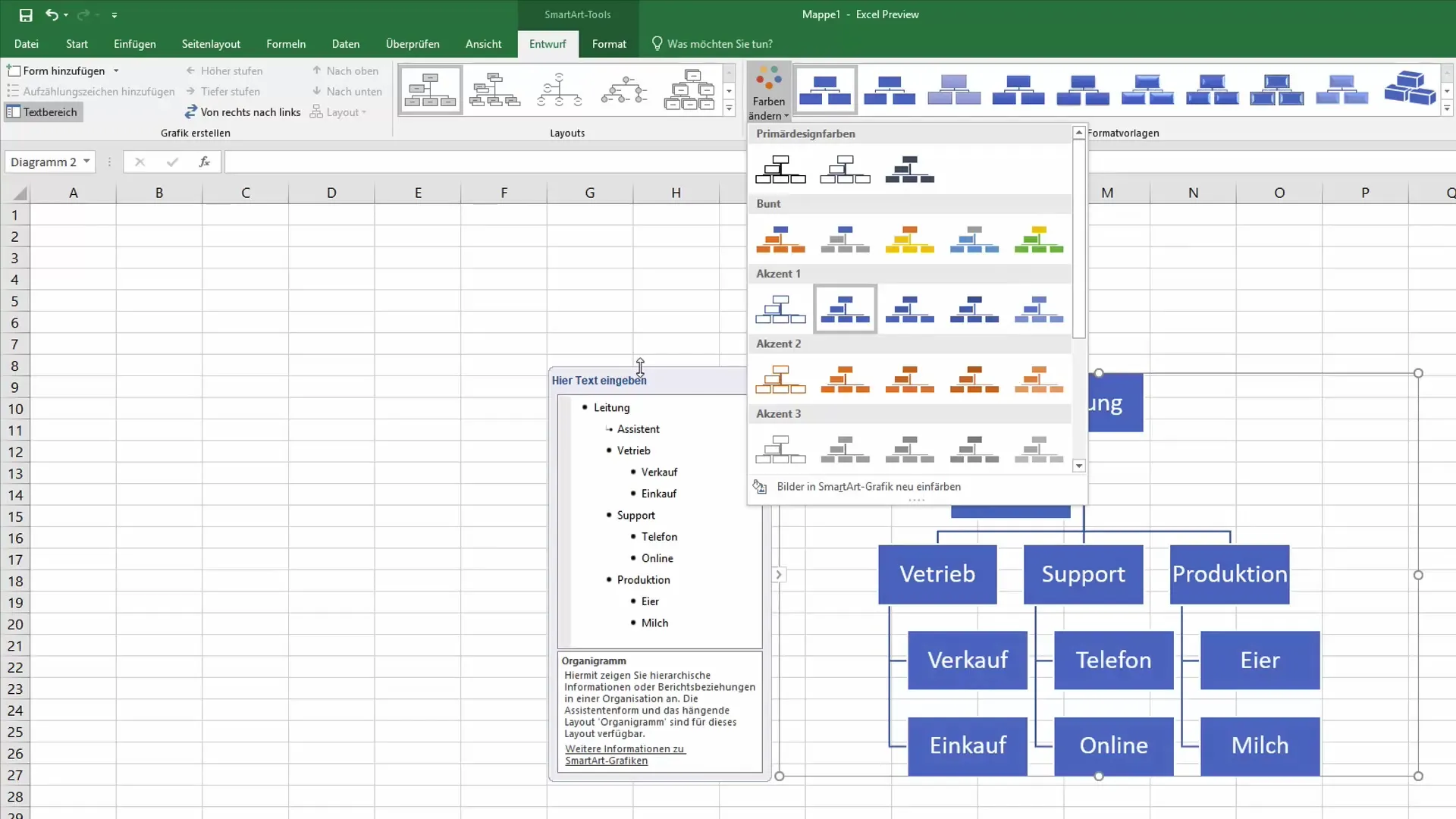
7. Telusuri Tata Letak dan Tampilan
Anda juga dapat mencoba berbagai tata letak dan tampilan organigram untuk menemukan format yang paling sesuai dengan kebutuhan Anda. Eksperimen dengan opsi yang tersedia untuk memastikan struktur yang jelas.
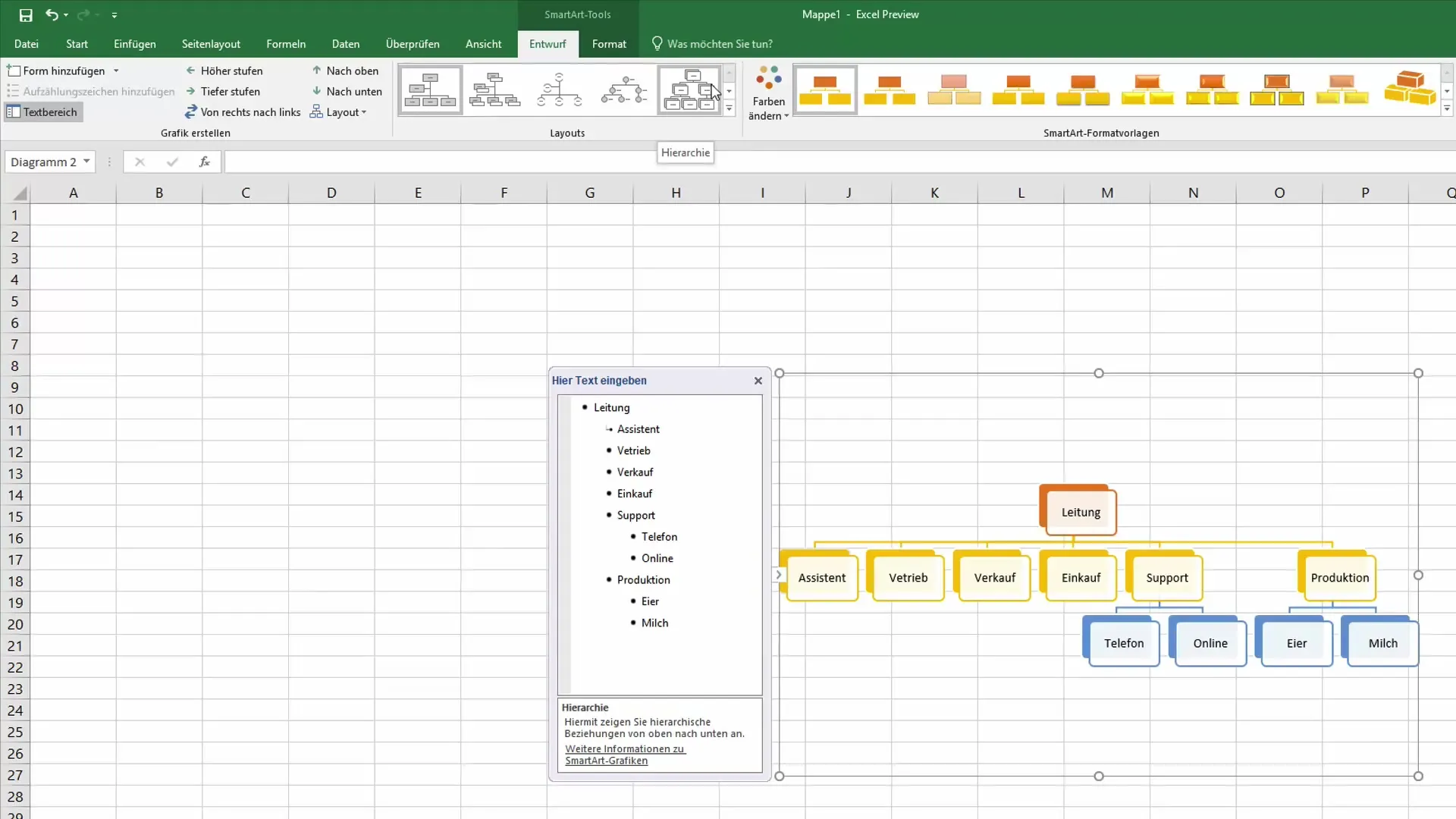
8. Periksa dan Simpan
Periksalah organigram Anda untuk memastikan kelengkapan dan kebenarannya. Pastikan semua posisi tersusun sesuai keinginan dan bahwa semuanya terlihat jelas dan terstruktur. Simpan dokumen Excel Anda untuk mengamankan pekerjaan Anda.
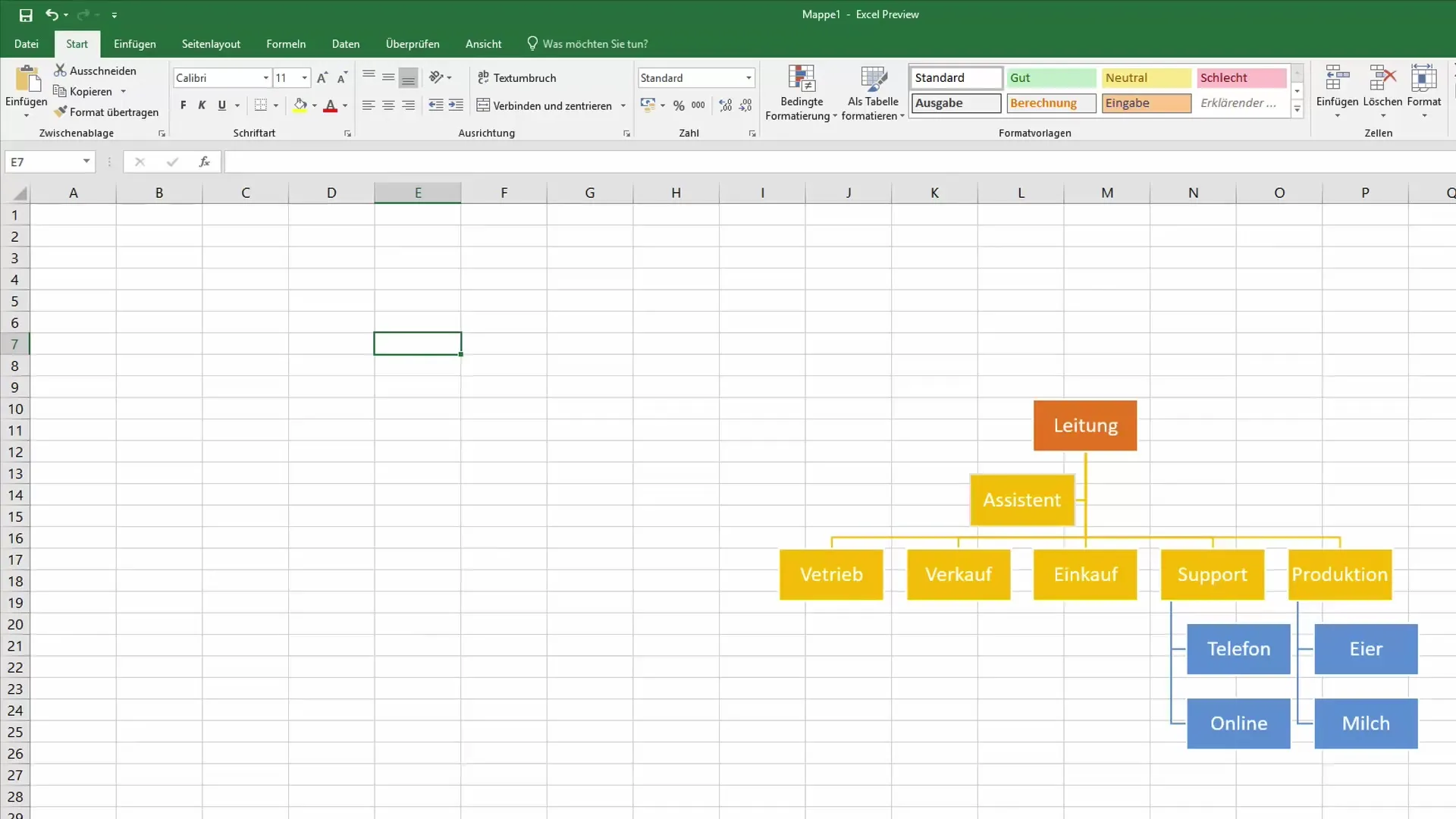
Ringkasan
Pembuatan organigram di Excel menggunakan SmartArt mudah dan efisien. Anda hanya perlu mengikuti langkah-langkah yang tepat untuk membuat diagram yang jelas dan menarik yang mencerminkan struktur organisasi Anda.
Pertanyaan Umum
Bagaimana cara menambahkan organigram ke dokumen Excel yang sudah ada?Buka "Sisip", pilih "SmartArt", kemudian kategori "Hierarki".
Dapatkah saya mengubah warna organigram?Ya, Anda dapat dengan mudah menyesuaikan warna di tab Desain SmartArt.
Bagaimana cara menambahkan posisi subordinat di organigram saya?Tekan "Enter" untuk membuat baris baru, dan gunakan tombol tab untuk membuat hierarki.
Bisakah saya mengedit organigram nanti?Ya, Anda dapat melakukan perubahan pada struktur dan posisi kapan pun diperlukan.
Apakah ada tata letak pra-dibuat untuk organigram?Ya, Excel menyediakan berbagai tata letak SmartArt khusus untuk hirarki.


